Windows 10 Reserve -Kopie in Easeus todo backup kostenlos
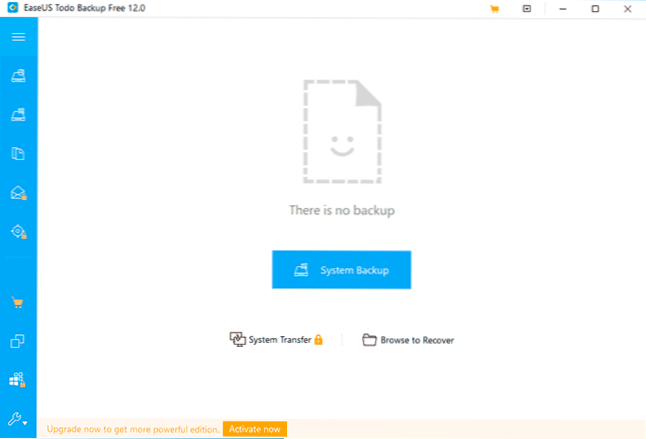
- 3142
- 612
- Dario Hiebl
Wenn Sie eine vollständige Sicherung von Windows 10 mit allen Dateien, Einstellungen und Programmen für die schnelle Systemwiederherstellung oder für andere Zwecke (z. Als gebaute Systeme des Systems und als dritte Programmprogramme mit ihren Vorteilen mehr über alle Methoden in einem separaten Artikel, wie Sie eine Sicherungskopie von Windows 10 erstellen können.
Easyus todo backup kostenlos ist eines der kostenlosen Programme, mit denen Sie schnell und bequem Backups von Windows 10 (und anderen Systemen) erstellen und auf verschiedene Weise restauriert werden können, einschließlich eines Ladungs -Flash -Laufwerks, das im Programm selbst erstellt wird. In dieser Rezension - im Detail, wie Sie eine Sicherungskopie von Windows 10 verwenden und in Zukunft wiederhergestellt werden können.
Ich stelle fest, dass ich dieses Programm als Lösung für Anfänger -Benutzer beschreiben würde, wenn Sie leistungsstärkere kostenlose Backup -Tools benötigen. Ich empfehle Ihnen, sich mit Veeam Agent für Microsoft Windows Free vertraut zu machen und eine Sicherung von Windows in Macrium Reflect Free zu erstellen.
Erstellen eines Backups in todo backup kostenlos, die Möglichkeit einer kostenlosen Version des Programms
Der Prozess der Erstellung einer Sicherung von Windows 10 oder einer anderen Version des Systems in Easeusus todo Backup frei, trotz des Fehlens der russischen Sprache der Schnittstelle ist sehr einfach:
- Klicken Sie im Hauptfenster des Programms auf die Schaltfläche "Systemsicherung" klicken.
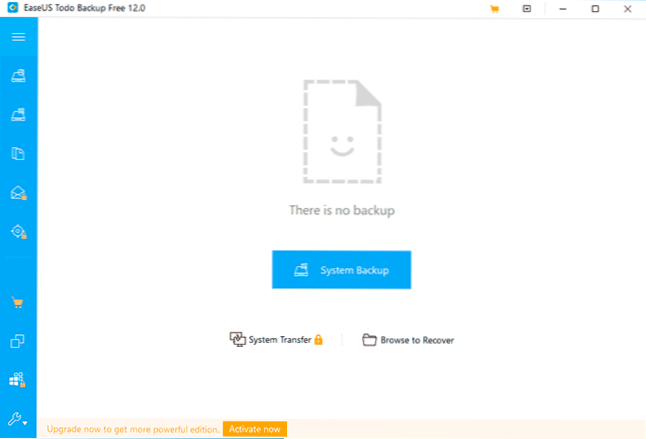
- Das aktuelle System zur Sicherung wird automatisch ausgewählt (der Abschnitt mit dem Bootloader wird auch in die Sicherung platziert). Sie können den Aufbewahrungsort der Sicherung (idealerweise auf einer separaten physischen Festplatte), den Namen des Backups und der Beschreibung, festlegen und gegebenenfalls den Sicherungsplan konfigurieren.
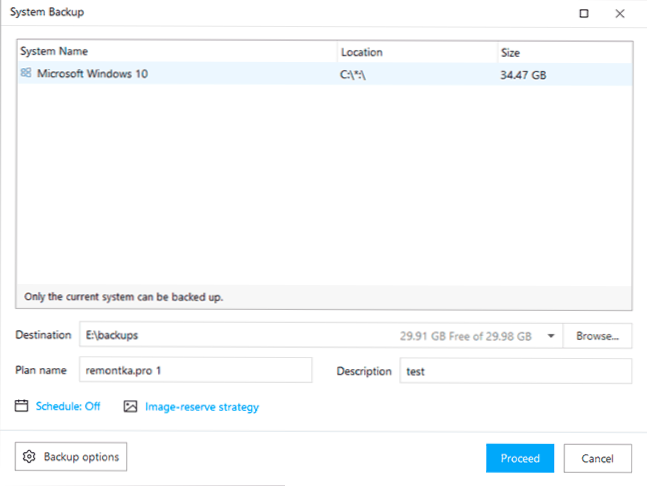
- Bei dem Element "Backup -Optionen" (Backup -Parameter) können Sie die Komprimierung der Sicherung konfigurieren. Es ist in Teile der gewünschten Größe sowie in der "Verschlüsselung" -absatz unterteilt.

- Klicken Sie auf die Schaltfläche "Vorgang" (Weiter), um eine Sicherungskopie zu erstellen.
- Warten Sie auf den Abschluss der Erstellung einer Sicherung von Fenstern. Es kann lange dauern, was von der Geschwindigkeit Ihrer Festplatte oder SSD und der von Systemdateien besetzten Lautstärke abhängt.
Tatsächlich wird der Prozess des Erstellens einer Sicherung dazu abgeschlossen: Es kann jederzeit verwendet werden, um das System vollständig wiederherzustellen, auch wenn der Computer nicht lädt oder die Festplatte (SSD) durch eine neue ersetzt wurde.
Erholung von einem Backup in Easyus todo Backup kostenlos
Die Wiederherstellung von der im Easeus erstellten Backup -Backup -Backup Free kann aus dem Programm innerhalb des vernachlässigten Systems gestartet werden, indem die Wiederherstellungstaste neben dem Bild gedrückt wird oder, falls dies nicht angezeigt wird -, indem Sie das Bild des Durchsuchens zur Wiederherstellung auswählen, aber ich würde würde, aber ich würde es würde Empfehlen Sie das Erstellen eines Boothell Flash Drive (Disk) zur Wiederherstellung oder integrieren Sie die Wiederherstellung von Todo -Sicherungen in das Windows 10 -Download -Menü:
- Klicken Sie auf die Schaltfläche Tool und wählen Sie das Element für Notfalldisk erstellen, um eine Disc- oder Flash -Wiederherstellung zu erstellen, oder "PreOS aktivieren", um die Möglichkeit hinzuzufügen, die Wiederherstellung im Menü zu starten, bevor Sie Windows herunterladen. Auch bei Fehlfunktion der Systemscheibe.
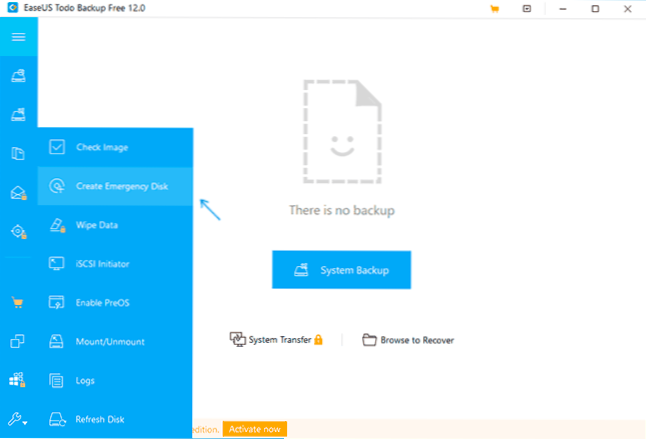
- Die Festplatte kann auf der Grundlage von Winpe oder Linux erstellt werden. Wenn Sie nicht wissen, welche Option Sie auswählen möchten - ich empfehle WinPE (standardmäßig ausgewählt). Geben Sie an, ob Sie ein ISO -Bild für Wiederherstellung, Laden von Flash -Laufwerk oder Aufzeichnung von CD/DVD erstellen möchten. Fügen Sie Laufwerkstreiber hinzu (fügen Sie Treiberelement hinzu), klicken Sie auf "Erstellen". Wenn Sie anfordern, wo Sie Daten für das WinPE -Image abrufen müssen, geben Sie "Download von der Microsoft -Website.
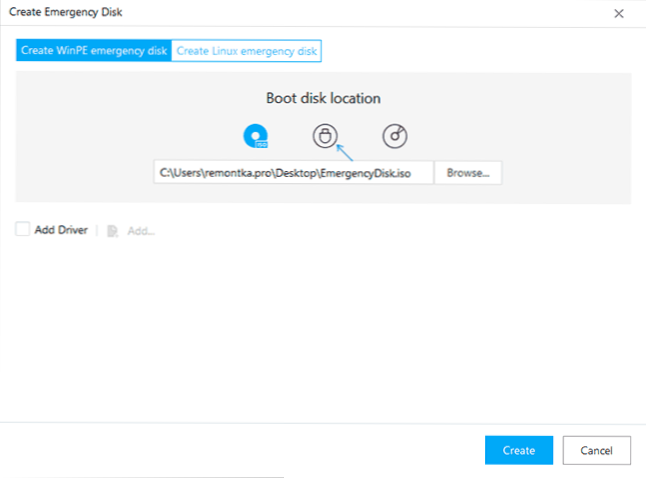
- Warten Sie auf die Erstellung eines bootfähigen Flash -Laufwerks oder einer Festplatte.
Jetzt können Sie den Computer jederzeit aus dem erstellten Laufwerk herunterladen und die Wiederherstellung des Systems aus der Sicherung durchführen:
- Geben Sie im BIOS/UEFI das Laden aus dem erstellten USB -Laufwerk oder die Scheibe oder verwenden Sie das Boot -Menü besser. Trennen Sie den sicheren Stiefel oder schalten Sie das Legacy -Laden ein (im Fall von WinPE). Wenn Sie anfordern "Drücken Sie eine Taste, um von CD oder DVD zu starten" klicken Sie auf eine beliebige Taste.
- Nach dem Start sehen Sie das Standard -Backup -Fenster EaseSus -Todo. Wenn das Programm Backup -Kopien findet, reicht es aus, um neben der Sicherung auf die Schaltfläche "Wiederherstellung" zu klicken. Andernfalls klicken Sie auf "Durchsuchen, um wiederherzustellen" und geben Sie den Pfad zur Sicherung an.
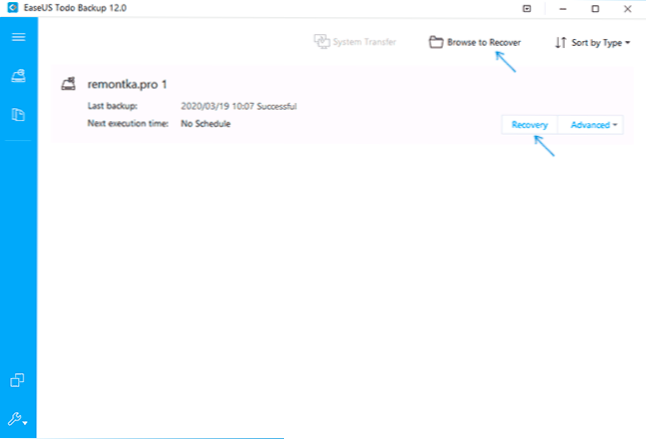
- Die in der Sicherung von Windows 10 gespeicherten Abschnitte werden angezeigt und klicken auf "Weiter" (im Folgenden).
- Wählen Sie eine physische Festplatte, für die die Restaurierung abgeschlossen sein wird. Aufmerksamkeit: Alle Daten und Abschnitte daraus werden von den in einer Sicherungskopie gespeicherten Personen gelöscht und umgeschrieben.
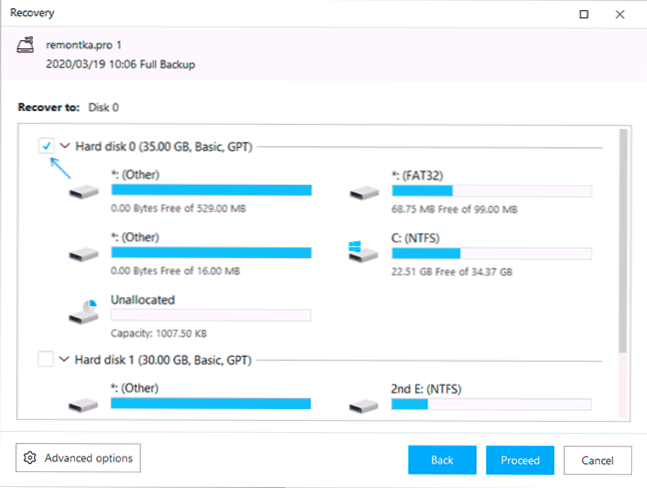
- Klicken Sie auf "Fahren", bestätigen Sie, dass Sie der Entfernung aller Daten von der Zielscheibe zustimmen und auf die Abschluss der Wiederherstellung des Systems von der Sicherung warten.
- Drücken Sie am Ende einfach das Finish, schließen Sie das Programmfenster und starten Sie den Computer von einer Systemfestplatte oder einer SSD neu. Beim ersten Start nach der Wiederherstellung kann eine automatische Prüfung auf Fehler mithilfe von CHKDSKK beginnen.
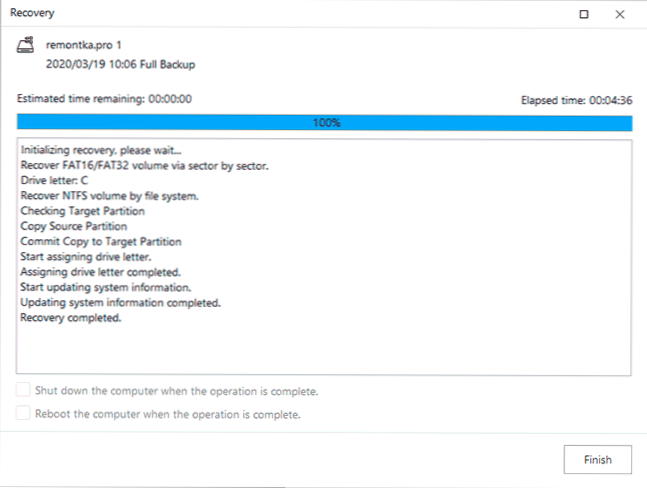
Wenn alles erfolgreich war, wird das System in der Form vollständig wiederhergestellt, wobei die Dateien und Programme zum Zeitpunkt der Erstellung einer Backup -Kopie darin enthalten waren. In meinem Test funktionierte alles richtig und es wurden keine Probleme bemerkt. Empfehle ich?? Ich kann definitiv nicht sagen: Meiner Meinung nach sind die zu Beginn des Artikels genannten Mittel immer noch vorzuziehen. Ich schließe das jedoch nicht aus, dass diese Option für jemanden einfacher und bequemer erscheint.
Sie können Easyus todo Backup kostenlos von der offiziellen Website https: // www herunterladen.Easy.Com/backup-software/tb-Free.Html. Wenn Sie bei der Installation anstatt kostenlos zu installieren, können Sie das Element "Home Edition ausüben" auswählen. Innerhalb von 30 Tagen werden Sie auch die Programmfunktionen entsperrt, z. B. die Übertragung des Systems auf eine andere Festplatte.
- « Verteilung von kostenlosen Lizenzen IOBIT Advanced SystemCare Ultimate, Malware Fighter und andere Programme
- Die Datei wird selten heruntergeladen, vielleicht ist sie schädlich für Google Chrome - warum und was zu tun ist? »

